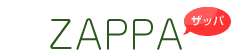安価で高品質な写真素材サイト「フォトリア」の効率的な使い方
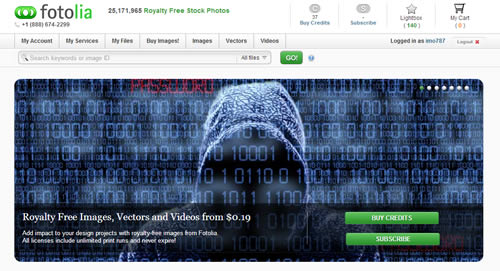 WEBディレクターをやっている僕にとって「写真素材の選定」という作業は、時に膨大な時間を費やすことがあります。
WEBディレクターをやっている僕にとって「写真素材の選定」という作業は、時に膨大な時間を費やすことがあります。
今やWEB上での素材選定が一般的になり、そしてあまりの素材の多さから提案する写真素材が決定するまでに今まで以上に時間を割いている方も多いのではないでしょうか。
今回ご紹介する写真素材サイト「フォトリア」は低価格にも関わらず高品質な写真が2500万枚以上登録されており、WEBや印刷業界など写真素材を必要としている方にとってはとてもありがたい存在。
「フォトリア」はプロやセミプロ、アマチュアの方が撮影した写真素材をアップロードして販売しているサイトで、写真は一枚一枚フォトリアスタッフの目により審査が行われていいることで知られており、全ての写真においてスタッフによる品質チェックがされているという点でクオリティの担保が行われている事でも知られています。
そんなフォトリアを使い倒すための情報をご紹介します。
フォトリアを使い倒す方法:準備編
2500万枚ある写真を一枚一枚チェックしていてはいくら時間があっても足りません。
これからご紹介する「写真を探す方法」を参考に効率的な写真探検に出かけてみてはいかがでしょうか。
まずはアカウントを作成してログインしよう
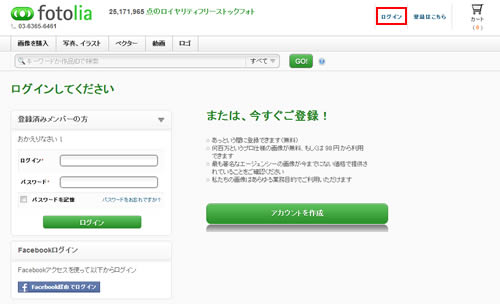
ページ右上にある「登録はこちら」からアカウント登録を進めることができます。
アカウントを持つことで、より効率的に写真を選定したり、選んだ写真をお気に入りに入れたりすることが可能になります。
登録費用は無料ですので、まずは登録を行いましょう。
お支払いは単品購入か定期契約のどちらかで
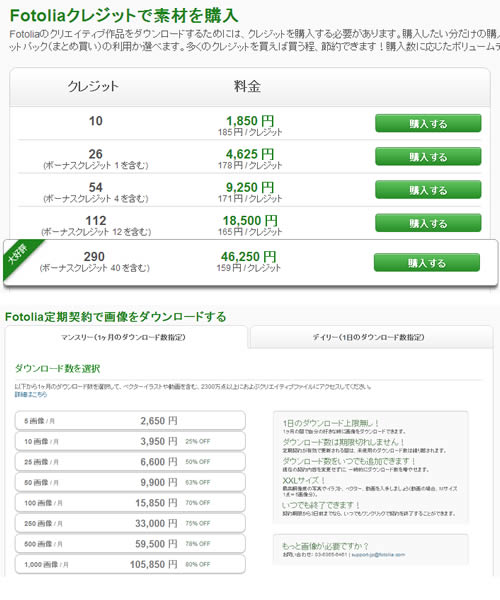
渡しの場合は単品購入のみで決済を行っています。
単品で写真を購入する場合は一旦クレジットをチャージする必要があります。
多くチャージすることでボーナスクレジットが付与されるのでご予算に応じてチャージをしてください。
定額プランもありますが、ワタシの会社の場合は必要な必要な分のみ購入するスタイルをとっていますので毎回54クレジットをチャージするようにしています。
フォトリアを使い倒す方法:実行編
前準備が整ったら、フォトリアにログインを行ってください。
ログインが終わりましたら、検索ボックスでキーワードを入力して「GO!」をクリックします。
高度検索&100枚表示は最早ツネシキ。
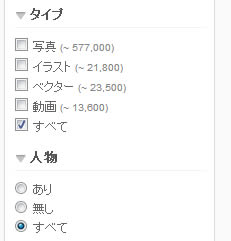
ページ左に設置されている「高度な検索」は写真検索をする際必ずと言っていいほど利用する機能です。
特に多く利用するのは「写真タイプの選択」。
それから「人物のあり」「なし」
また、ページ上部の検索窓下に設置されている1ページあたりの表示件数。
これは100にしておくことをオススメします!
フォトリアは写真点数が多く、「これだ!」と思う写真をいかに早く見つけ出すかがポイント。表示点数をマックスにして効率的に写真をさがしましょう。
検索結果ソートも有効に使おう
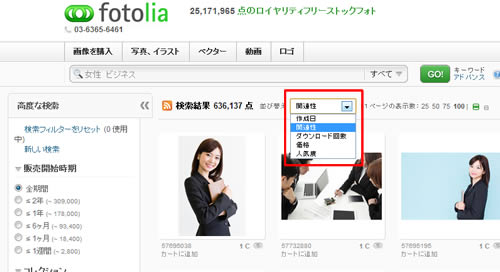
検索結果ソートには「作成日」「関連性」「ダウンロード回数」「価格」「人気度」を選択できます。用途に応じてソートをかけてみましょう。
中でも「ダウンロード回数」と「人気度」でのソートをするとクオリティの高い写真が見つかることが多いですよ。
「インフィニットコレクション」には注意が必要
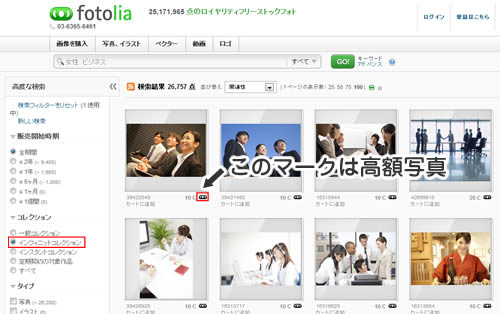
インフィニットコレクションとは販売されている写真素材の中でも特に販売価格が高く高品質なものばかりです。
恐らくフォトリアではインフィニットコレクションになるための基準が設けられており、それに準じて選抜された言わば渾身の一枚という作品がそれに該当するかと思います。
価格は高いもので1枚350クレジット(最大サイズ)程度。1クレジットが150円と仮定した場合48,000円もの金額になります。
通常の検索をするとデフォルトでインフィニットコレクションも含まれたものが検索結果に表示されますので、高額な写真は検索結果から省きたい場合は「高度な検索」の「コレクション」を「一般コレクション」にして検索をするようにしましょう。
効率を上げるならお気に入りの写真家を見つけること
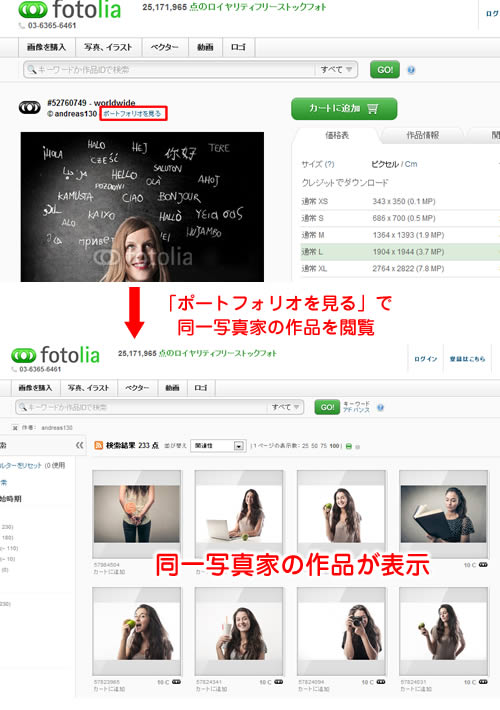
フォトリアには沢山の写真家さんが膨大な写真を登録されています。
私が行っている効率的にイメージに近い写真を探しだす一つの手法がこの「お気に入りの写真家を探すこと」。
方法はすごく簡単です。
まず、検索ボックスにイメージするキーワードを入力します。
ここでは「女性 ビジネス」と検索してみます。
その後、写真一覧のなかから気になる写真をクリックします。
そして、写真タイトルの下に表示されている「ポートフォリオを見る」をクリックするだけです。
こうすることで、該当する写真を撮影した写真家さんの作品一覧を見ることができます。
多くの写真家さんの場合、同じシーンに近いカットを複数撮影されていることが多いので微妙なニュアンス違いの写真などもこの「ポートフォリオを見る」機能を使うことによってかなり効率的に見つけ出すことが可能になります。
気に入った写真はすかさず「ライトボックス」に入れよう
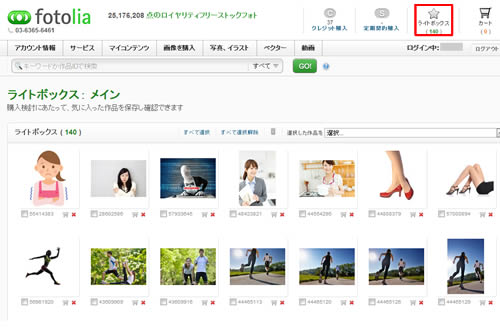
気に入った写真はどんどんライトボックスに入れていきましょう。
ライトボックスはログインしている状態で利用することができ、いつでも登録した画像を閲覧することが可能です。
ライトボックスの整理は「ギャラリー」を使ってグループ化を
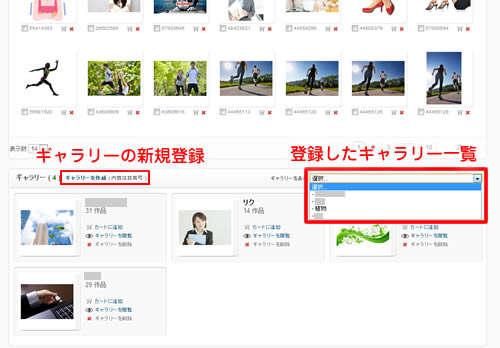
がっつり利用していると確実にライトボックスは溢れかえって、該当の写真を探しだすのにまた時間がかかってしまうようになります。そこで活用したいのが「ギャラリー」機能です。
ギャラリー機能はライトボックスに入れた写真をグループ化する機能で、ブループ名は任意で付けることができます。
後から該当の写真を探すのに非常に便利ですので積極的に利用したい機能の一つです。
ギャラリーはURLを共有できる優れもの
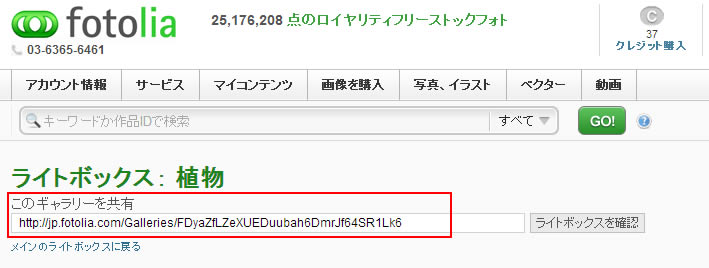
さらにギャラリーには素敵な機能が備わっています。
閲覧したいギャラリーページにアクセスをすると、「このギャラリーを共有」するためのURLが案内されています。
このURLはフォトリアのアカウントを持っていない人へも共有が可能ですので、制作チームなどとの情報共有もスムーズに行うことが可能です。
購入前には「カンプ画像」でイメージチェックを
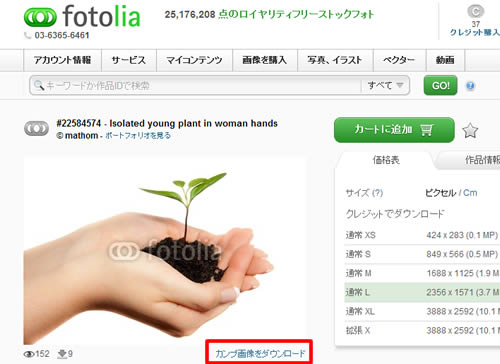
いよいよ購入する候補の写真がいくつか決まったら、サンプル画像をダウンロードしてWEBサイトや雑誌媒体のデータにアタリで当てはめてみましょう。
カンプ画像でダウンロードを行った場合は、少し画像は荒くなり、かつ画像サイズも小さい状態にはなりますが実際のデータに当てはめてイメージを確かめることが可能になります。
まとめ:写真選定の効率アップで仕事効率をあげよう!
いかがでしたでしょうか?
上記内容はフォトリアを使い倒す為には最低限押さえておきたい内容になっているかと思います。
上記に加えて、なかなか効率的に写真の選定が出来ない・・・という方へアドバイスを。
慣れないうちは写真選定には凄く時間がかかるものです。
大切なのは「漠然と写真を探すのではなく」「頭のなかでイメージを絞り込んで探すこと」だと思っています。
例えば猫の写真を探している場合、ただ単に猫の一覧を眺めるのではなく、具体的などんなシーンに配置されている猫なのかをイメージを描きながら写真を探すということです。この事をイメージして探すだけで恐らく数倍早く目的の画像にたどり着けるはずです。
今回ご紹介した内容と合わせて是非お試しいただければ幸いです!
関連記事
-

-
iTuneギフトコードの使い方
お友達からもらったり、ポイントサイトで交換したり・・・何かと便利な「iTuneギフトコード」